Preinštalujte systém Windows 7
Toto bola posledná otázka týkajúca sa Windows 7, ktorá zostala doteraz nezodpovedaná. Ale teraz, vďaka početným správam od našich čitateľov a vlastným experimentom, môžem povedať, že Microsoft stále čo najviac sťažuje čistú inštaláciu aktualizačnej verzie Windows 7. Ale nebojte sa, máme dobré správy. Aj keď stále nemôžete použiť iba inovačný disk na čistú inštaláciu systému Windows 7 na novom počítači pevný disk, postup na obídenie tohto obmedzenia je teraz jednoduchší ako kedykoľvek predtým. Za predpokladu, že viete, ako na to.
Pamätáte si, ako to fungovalo predtým? V starších verziách Microsoft Windowsúčinne vás prinútili vložiť disketu alebo CD s predchádzajúcou verziou systému Windows, aby ste sa uistili, že máte nárok na inováciu. Ale od Windows XP môžu výrobcovia PC zmeniť inštaláciu Disk Windowsže v niektorých prípadoch nebol ani rozpoznaný ako platný disk s inštalačné súbory Windows.
V prípade Windows Vista Microsoft ponúkol priamo aktualizácia systému Windows XP, ak ste však chceli použiť inovovanú verziu inštalačného disku Windows Vista na vykonanie čistej inštalácie, museli ste sa uchýliť k triku s duálnou inštaláciou.
Ak hovoríme o tom, ako vyčistiť aktualizovanú verziu systému Windows 7, potom na túto otázku nenájdete jednoduchú odpoveď. Toto funguje len v niektorých prípadoch. Myslím, že jedného dňa pochopíme, prečo to pre niektorých funguje a pre iných nie, ale teraz je dôležité, že vieme, ako môžete toto nastavenie urobiť. Preto by som vám rád povedal, ako môžete dosiahnuť tento cieľ.
Rozhodnime sa, čo presne chceme robiť.
Najprv si definujme, čo tu popíšem. Na účely tohto vlákna čistá inštalácia – alebo ako to Microsoft nazýva „Vlastná inštalácia“ – je, keď spustíte počítač z inštalačného disku Windows 7 (zvyčajne inštalačného DVD, ale v prípade tejto verzie OS môže byť špeciálne pripravený zavádzací USB flash disk s inštalačnými súbormi) na inštaláciu systému Windows 7 na tento počítač. Tento počítač už môže mať predošlá verzia Windows (XP alebo Vista). V tomto prípade buď nainštalujete Windows 7 na samostatnú oblasť, alebo prepíšete túto predchádzajúcu Verzia systému Windows počas inštalácie (takže nebudete inštalovať systém Windows 7 na rovnakú oblasť ako predchádzajúca verzia systému Windows). Ak si vyberiete druhú možnosť, uistite sa, že máte zálohovanie vaše údaje.
Čo sa skrýva za slovami „čistá inštalácia aktualizačnej verzie“? Toto je čistá inštalácia systému Windows 7 s použitím inovačného disku systému Windows 7 namiesto drahšej plnej verzie. Inovované verzie systému Windows 7 sú oveľa bežnejšie ako plné verziečo sa vysvetľuje tým, že sú lacnejšie.
Poznámka: Existujú tiež špeciálna ponuka s názvom Windows 7 Family Pack, ktorý pozostáva z inštalačných diskov s 32-bitovou a 64-bitovou verziou aktualizácie systému Windows 7 Home Premium a jedného kódu Product Key, ktorý možno použiť na aktiváciu troch kópií operačného systému na troch rôznych počítačoch. Rodinný balík stojí 150 dolárov alebo len 50 dolárov za jednu kópiu systému Windows 7 Home Premium.
Ale tu je paradox: hoci každý používateľ s licenciou kópiu systému Windows 2000, XP Vista môže upgradovať na Windows 7 (a to platí takmer pre všetkých používateľov PC na Zemi), iba Vista podporuje upgrade a toto je typ inštalácie, pre ktorý je upgradovací disk optimalizovaný. Ak ste používateľom XP (alebo menej pravdepodobné, Používateľ systému Windows 2000), neexistuje spôsob, ako aktualizovať. V tomto prípade budete musieť migrovať na nový operačný systém v troch fázach:
1. Realizovať zálohovanie dôležité údaje a nastavenia s Windows Jednoduchý prenos (k dispozícii pri inštalácii DVD Windows 7) a poznačte si, ktoré aplikácie máte nainštalované, pretože ich budete musieť neskôr ručne preinštalovať.
2. Vykonajte čistú inštaláciu pomocou inovačného disku systému Windows 7. Postup bude popísaný ďalej v tomto článku.
3. Obnovte dôležité údaje a nastavenia pomocou nástroja Windows Jednoduchá migrácia (súčasť systému Windows 7) a preinštalujte aplikácie.
Z toho vyplýva, že milióny používateľov vykonajú čistú inštaláciu pomocou aktualizačného disku. A mnohí z týchto ľudí zlyhajú. Dôvody takýchto chýb sa budú opäť líšiť pre rôzne počítače. Myslím si však, že bez toho, aby sme pochopili, čo je príčinou týchto chýb, môžeme aspoň vysvetliť, ako implementovať takéto nastavenie.
Funguje postup uvedený nižšie vždy? Ešte nie som si istý, ale myslím si, že áno. V každom prípade je tu postupnosť akcií, ktoré by ste sa mali pokúsiť implementovať, počnúc tými najbezpečnejšími a končiac tými najviac „bolestivými“. Na základe môjho osobná skúsenosť, Môžem povedať, že jedna z týchto metód by mala fungovať.
Poznámka: Pre všetky tieto metódy existuje jedna jednoduchá všeobecné pravidlo. Počas procesu inštalácie nezadávajte kód Product Key. Namiesto toho po inštalácii vyberte manuálnu aktiváciu systému Windows 7. V tomto prípade môžete jednoducho zadať svoj kľúč neskôr.
Metóda 1: Iba čistá inštalácia
Toľko našich čitateľov uvádza, že mohli pokojne upratovať Inštalácia systému Windows 7 pomocou aktualizačného disku, ako keby to bol disk s plnou verziou. A viete čo? Myslím, že vám neuškodí, ak túto metódu jednoducho vyskúšate, a ak to nezaberie, potom prejdite na metódy 2 a 3. Táto metóda nemá žiadne vedľajšie účinky.
Tu je všetko, čo musíte urobiť. Vložte disk DVD s aktualizáciou systému Windows 7 do optická mechanika počítač, reštartujte počítač, vyberte spustenie z disku DVD a potom postupujte podľa pokynov na inštaláciu systému Windows 7. Ak inštalujete nový operačný systém na počítač, ktorý už má nainštalovaný iný systém Windows, najskôr sa uistite, že ste si zálohovali dôležité údaje . Nepokúšajte sa inštalovať systém Windows 7 na rovnakú oblasť ako predchádzajúca verzia systému Windows 7. Počas inštalácie nezadávajte kód Product Key.
Po nainštalovaní systému Windows 7 spustite aktualizácia systému Windows, stiahnite si všetky dostupné aktualizácie, v prípade potreby reštartujte systém a znova skontrolujte aktualizácie. Potom zadajte do vyhľadávacieho panela ponuky Štart slovo „aktivovať“, aby ste našli pomôcku Aktivovať systém Windows ( Aktivácia systému Windows).
Poznámka: Túto metódu som testoval pomocou štandardného inovačného disku Windows 7, ako aj disku z balíka Windows 7 Family Pack, ktorý je identický so štandardným aktualizačným diskom Windows 7 Home Premium.
Ak túto metódu nefungovalo, potom prejdite na metódu 2.
Metóda 2: Hackovanie systémového registra
Pomocou ponuky Štart otvorte nástroj regedit.exe a prejdite na nasledujúcu cestu:
HKEY_LOCAL_MACHINE/Software/Microsoft/Windows/CurrentVersion/Setup/OOBE/
Zmeňte hodnotu kľúča MediaBootInstall z "1" na "0" (Dvakrát kliknite na kľúč a potom zadajte 0 v dialógovom okne, ktoré sa zobrazí).
Zatvorte Editor databázy Registry. Znova otvorte ponuku Štart a spustite príkazový riadok. Kliknite na štítok kliknite pravým tlačidlom myši myšou a vyberte možnosť Spustiť ako správca. V okne príkazového riadka zadajte:
Potom zatvorte okno príkazového riadka a reštartujte počítač. Keď sa systém Windows 7 reštartuje, spustite pomôcku Activate Windows, zadajte kód Product Key a aktivujte systém Windows.
Ak všetko fungovalo, blahoželám, podarilo sa vám to!
Ak to nefunguje, skúste nasledujúce. Najprv sa uistite, že služba Windows Update žiadne nemá odinštalované aktualizácie. Mal som prípady, keď prítomnosť odinštalovaných aktualizácií viedla k zlyhaniu tejto metódy. Nainštalujte ich a reštartujte počítač. Znova spustite príkazový riadok (s právami správcu), zadajte príkazy popísané vyššie, reštartujte počítač a skúste znova prejsť aktiváciou.
Ak to nefunguje, prejdite na metódu 3.
Metóda 3: Stará dobrá „duálna inštalácia“
Ak žiadna z predchádzajúcich metód nefungovala, vždy sa môžete vrátiť k starej dobrej metóde „duálnej inštalácie“, ktorú som predtým opísal pre systém Windows Vista. Tejto téme je venovaný celý článok, tu je však skrátená verzia, keďže ste už vykonali úvodnú inštaláciu:
1. Vložte inštalačný disk DVD systému Windows 7 do optickej jednotky, ak tam nie je, a v dialógovom okne automatického načítania vyberte možnosť Spustiť inštaláciu ("Inštalácia"). Ak je disk už v jednotke, dvakrát kliknite na ikonu disku v okne Počítač a spustite inštaláciu.
2. V príslušnej fáze inštalácie vyberte možnosť Upgrade. Inštalácia systému Windows 7 bude prebiehať ako predtým, aj keď tentoraz, ako vidíte, bude trvať trochu dlhšie. Keďže tentoraz inovujete, nebudete musieť zadávať svoje používateľské meno a väčšinu ďalších informácií, ktoré ste museli zadať počas čistej inštalácie. Pomocou používateľského mena (a hesla), ktoré ste vytvorili počas prvej inštalácie, sa prihláste do systému Windows 7.
Teraz by mala aktivácia fungovať. Ak chcete okamžite aktivovať systém Windows 7, v ponuke Štart napíšte „aktivovať“. Zobrazí sa odkaz na pomôcku Aktivovať systém Windows. Zadajte kód Product Key a skúste aktivovať systém Windows.
Záver
Existuje niekoľko ďalších metód na čistú inštaláciu aktualizačnej verzie systému Windows 7. Zatiaľ som ich netestoval, ale chystám sa to urobiť, potom aktualizujem tento článok. Detailný popis tieto metódy. Momentálne môžem povedať, že aspoň jedna z vyššie opísaných metód by mala fungovať pre každého používateľa.
Toto bola posledná otázka týkajúca sa Windows 7, ktorá zostala doteraz nezodpovedaná. Ale teraz, vďaka početným správam od našich čitateľov a vlastným experimentom, môžem povedať, že Microsoft stále čo najviac sťažuje čistú inštaláciu aktualizačnej verzie Windows 7. Ale nebojte sa, máme dobré správy. Aj keď stále nemôžete použiť iba inovačný disk na vykonanie čistej inštalácie systému Windows 7 na novom počítači s prázdnym pevným diskom, obísť toto obmedzenie je jednoduchšie ako kedykoľvek predtým. Za predpokladu, že viete, ako na to.
Pamätáte si, ako to fungovalo predtým? V starších verziách systému Windows vás Microsoft skutočne prinútil vložiť disketu alebo CD s predchádzajúcou verziou systému Windows, aby ste sa uistili, že máte nárok na inováciu. Od systému Windows XP sa však výrobcovia počítačov môžu zmeniť inštalačný disk Windows, že v niektorých prípadoch nebol ani rozpoznaný ako platný disk s inštaláciou súbory systému Windows.
V prípade systému Windows Vista spoločnosť Microsoft ponúkala priamu inováciu zo systému Windows XP, ale ak ste na čistú inštaláciu chceli použiť verziu inštalačného disku systému Windows Vista, museli ste sa uchýliť k triku s duálnou inštaláciou.
Ak hovoríme o tom, ako vyčistiť aktualizovanú verziu systému Windows 7, potom na túto otázku nenájdete jednoduchú odpoveď. Toto funguje len v niektorých prípadoch. Myslím, že jedného dňa pochopíme, prečo to pre niektorých funguje a pre iných nie, ale teraz je dôležité, že vieme, ako môžete toto nastavenie urobiť. Preto by som vám rád povedal, ako môžete dosiahnuť tento cieľ.
Rozhodnime sa, čo presne chceme robiť.
Najprv si definujme, čo tu popíšem. Na účely tohto vlákna čistá inštalácia – alebo ako to Microsoft nazýva „Vlastná inštalácia“ – znamená, že počítač spustíte z inštalačného disku Windows 7 (zvyčajne inštalačného DVD, ale v prípade tejto verzie OS môže to byť aj špeciálne pripravená bootovacia jednotka USB flash s inštalačnými súbormi) na inštaláciu systému Windows 7 na tento počítač. Tento počítač už môže mať nainštalovanú predchádzajúcu verziu systému Windows (XP alebo Vista). V tomto prípade buď nainštalujete systém Windows 7 na samostatnú oblasť, alebo prepíšete predchádzajúcu verziu systému Windows počas inštalácie (takže systém Windows 7 nenainštalujete na rovnakú oblasť ako predchádzajúca verzia systému Windows). Ak si vyberiete druhú možnosť, najskôr si zálohujte dáta.
Čo sa skrýva za slovami „čistá inštalácia aktualizačnej verzie“? Toto je čistá inštalácia systému Windows 7 s použitím inovačného disku systému Windows 7 namiesto drahšej plnej verzie. Inovované verzie systému Windows 7 sú oveľa bežnejšie ako plné verzie, pretože sú lacnejšie.
Poznámka: K dispozícii je aj špeciálna ponuka s názvom Windows 7 Family Pack, ktorá pozostáva z inštalačných diskov s 32-bitovou a 64-bitovou verziou aktualizácie systému Windows 7 Home Premium a jedného kódu Product Key, ktorý možno použiť na aktiváciu troch kópií operačného systému na troch rôzne PC. Rodinný balík stojí 150 dolárov alebo len 50 dolárov za jednu kópiu systému Windows 7 Home Premium.
Tu je však paradox: zatiaľ čo ktokoľvek s licencovanou kópiou Windows 2000, XP alebo Vista môže použiť inovovanú verziu Windows 7 (a to platí pre takmer všetkých používateľov PC na Zemi), iba Vista podporuje inováciu, a to je rovnaký typ inštalácie ako pre optimalizovaný disk s aktualizačnou verziou. Ak ste používateľom XP (alebo menej pravdepodobne Windows 2000), nemáte možnosť inovovať. V tomto prípade budete musieť migrovať na nový operačný systém v troch fázach:
1. Zálohujte dôležité údaje a nastavenia pomocou nástroja Windows Jednoduchá migrácia (dostupného na inštalačnom disku DVD systému Windows 7) a zapamätajte si, ktoré aplikácie ste nainštalovali, pretože ich budete musieť neskôr manuálne preinštalovať.
2. Vykonajte čistú inštaláciu pomocou inovačného disku systému Windows 7. Postup bude popísaný ďalej v tomto článku.
3. Obnovte dôležité údaje a nastavenia pomocou nástroja Windows Jednoduchá migrácia (súčasť systému Windows 7) a preinštalujte aplikácie.
Z toho vyplýva, že milióny používateľov vykonajú čistú inštaláciu pomocou aktualizačného disku. A mnohí z týchto ľudí zlyhajú. Dôvody takýchto chýb sa budú opäť líšiť pre rôzne počítače. Myslím si však, že bez toho, aby sme pochopili, čo je príčinou týchto chýb, môžeme aspoň vysvetliť, ako implementovať takéto nastavenie.
Funguje postup uvedený nižšie vždy? Ešte nie som si istý, ale myslím si, že áno. V každom prípade je tu postupnosť akcií, ktoré by ste sa mali pokúsiť implementovať, počnúc tými najbezpečnejšími a končiac tými najviac „bolestivými“. Na základe mojich osobných skúseností môžem povedať, že jedna z týchto metód by mala fungovať.
Poznámka: Pre všetky tieto metódy platí jedno jednoduché všeobecné pravidlo. Počas procesu inštalácie nezadávajte kód Product Key. Namiesto toho po inštalácii vyberte manuálnu aktiváciu systému Windows 7. V tomto prípade môžete jednoducho zadať svoj kľúč neskôr.
Metóda 1: Iba čistá inštalácia
Toľko našich čitateľov uviedlo, že dokázali vyčistiť inštaláciu systému Windows 7 pomocou inovačného disku, ako keby to bolo celé CD. A viete čo? Myslím, že vám neuškodí, ak túto metódu jednoducho vyskúšate, a ak to nezaberie, potom prejdite na metódy 2 a 3. Táto metóda nemá žiadne vedľajšie účinky.
Tu je všetko, čo musíte urobiť. Vložte disk DVD s aktualizáciou systému Windows 7 do optickej jednotky počítača, reštartujte počítač, vyberte spustenie systému z disku DVD a potom postupujte podľa pokynov na inštaláciu systému Windows 7. Zálohovali ste dôležité údaje. Nepokúšajte sa inštalovať systém Windows 7 na rovnakú oblasť ako predchádzajúca verzia systému Windows 7. Počas inštalácie nezadávajte kód Product Key.
Po nainštalovaní systému Windows 7 spustite službu Windows Update, stiahnite si všetky dostupné aktualizácie, v prípade potreby reštartujte systém a znova skontrolujte aktualizácie. Potom do vyhľadávacieho panela ponuky Štart zadajte „aktivovať“, aby ste našli pomôcku Aktivovať systém Windows.
Poznámka: Túto metódu som testoval pomocou štandardného inovačného disku Windows 7, ako aj disku z balíka Windows 7 Family Pack, ktorý je identický so štandardným aktualizačným diskom Windows 7 Home Premium.
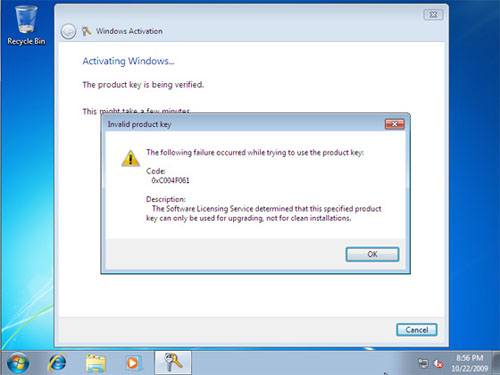
Ak táto metóda nefunguje, prejdite na metódu 2.
Metóda 2: Hackovanie systémového registra
Pomocou ponuky Štart otvorte nástroj regedit.exe a prejdite na nasledujúcu cestu:
HKEY_LOCAL_MACHINE/Software/Microsoft/Windows/CurrentVersion/Setup/OOBE/

Zmeňte hodnotu kľúča MediaBootInstall z "1" na "0" (Dvakrát kliknite na kľúč a potom zadajte 0 v dialógovom okne, ktoré sa zobrazí).

Zatvorte Editor databázy Registry. Znova otvorte ponuku Štart a spustite príkazový riadok. Kliknite pravým tlačidlom myši na odkaz a vyberte možnosť Spustiť ako správca. V okne príkazového riadka zadajte:

Potom zatvorte okno príkazového riadka a reštartujte počítač. Keď sa systém Windows 7 reštartuje, spustite pomôcku Activate Windows, zadajte kód Product Key a aktivujte systém Windows.
Ak všetko fungovalo, blahoželám, podarilo sa vám to!
Ak to nefunguje, skúste nasledujúce. Najprv sa uistite, že v službe Windows Update nie sú žiadne odinštalované aktualizácie. Mal som prípady, keď prítomnosť odinštalovaných aktualizácií viedla k zlyhaniu tejto metódy. Nainštalujte ich a reštartujte počítač. Znova spustite príkazový riadok (s právami správcu), zadajte príkazy popísané vyššie, reštartujte počítač a skúste znova prejsť aktiváciou.
Ak to nefunguje, prejdite na metódu 3.
Metóda 3: Stará dobrá „duálna inštalácia“
Ak žiadna z predchádzajúcich metód nefungovala, vždy sa môžete vrátiť k starej dobrej metóde „duálnej inštalácie“, ktorú som predtým opísal pre systém Windows Vista. Tejto téme je venovaný celý článok, tu je však skrátená verzia, keďže ste už vykonali úvodnú inštaláciu:
1. Vložte inštalačný disk DVD systému Windows 7 do optickej jednotky, ak tam nie je, a v dialógovom okne automatického načítania vyberte možnosť Spustiť inštaláciu ("Inštalácia"). Ak je disk už v jednotke, dvakrát kliknite na ikonu disku v okne Počítač a spustite inštaláciu.
2. V príslušnej fáze inštalácie vyberte možnosť Upgrade. Inštalácia systému Windows 7 bude prebiehať ako predtým, aj keď tentoraz, ako vidíte, bude trvať trochu dlhšie. Keďže tentoraz inovujete, nebudete musieť zadávať svoje používateľské meno a väčšinu ďalších informácií, ktoré ste museli zadať počas čistej inštalácie. Pomocou používateľského mena (a hesla), ktoré ste vytvorili počas prvej inštalácie, sa prihláste do systému Windows 7.
Teraz by mala aktivácia fungovať. Ak chcete okamžite aktivovať systém Windows 7, v ponuke Štart napíšte „aktivovať“. Zobrazí sa odkaz na pomôcku Aktivovať systém Windows. Zadajte kód Product Key a skúste aktivovať systém Windows.
Záver
Existuje niekoľko ďalších metód na čistú inštaláciu aktualizačnej verzie systému Windows 7. Zatiaľ som ich netestoval, ale chystám sa to urobiť, potom aktualizujem tento článok podrobným popisom týchto metód. Momentálne môžem povedať, že aspoň jedna z vyššie opísaných metód by mala fungovať pre každého používateľa.
04.02.2009 06:29
Inštalácia systému Windows 7 v režime aktualizácie je navrhnutá pre nasledujúce situácie:
- keď je v počítači nainštalovaný systém Windows Vista a potrebujete inovovať na systém Windows 7 s uloženými nastaveniami operačný systém a nainštalované programy;
- keď je už v počítači nainštalovaný systém Windows 7, ale musíte ho znova nainštalovať, pričom ponechajte nastavenia a nainštalované programy.
1. Zapnite počítač a počkajte, kým sa úplne nenačíta verzia systému Windows, ktorú máte nainštalovanú.
2. Vložte inštalačný disk systému Windows 7 do jednotky DVD.
3. Na stránke inštalácie systému Windows, ktorá sa otvorí, kliknite na tlačidlo (Inštalovať teraz).
4. Vyberte Ak chcete prijímať, pripojte sa k internetu najnovšie aktualizácie inštalatéri(Získať dôležité aktualizácie), aby sa aktualizácie operačného systému automaticky stiahli pred inštaláciou (vyžaduje sa internetové pripojenie).
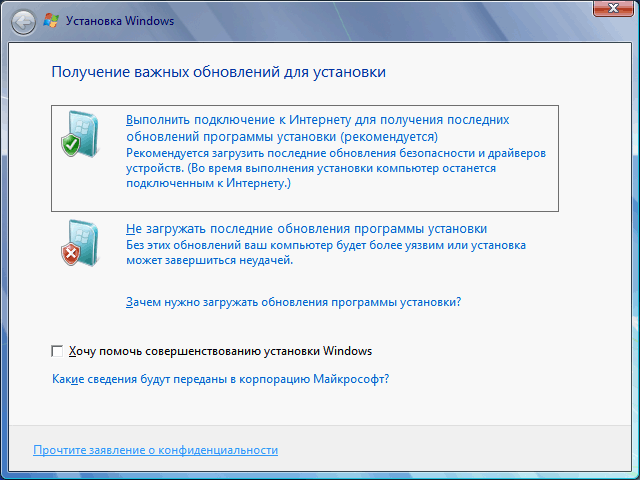
5. Na ďalšej stránke si pozorne prečítajte Licenčnú zmluvu a ak súhlasíte s jej podmienkami, zaškrtnite políčko Súhlasím s licenčnými podmienkami(Súhlasím s licenčnými podmienkami) a kliknite Ďalej(Ďalej), aby ste mohli pokračovať v inštalácii systému Windows 7.

6. Na stránke Vyberte typ inštalácie(Aký typ inštalácie chcete) Aktualizovať(upgrade).
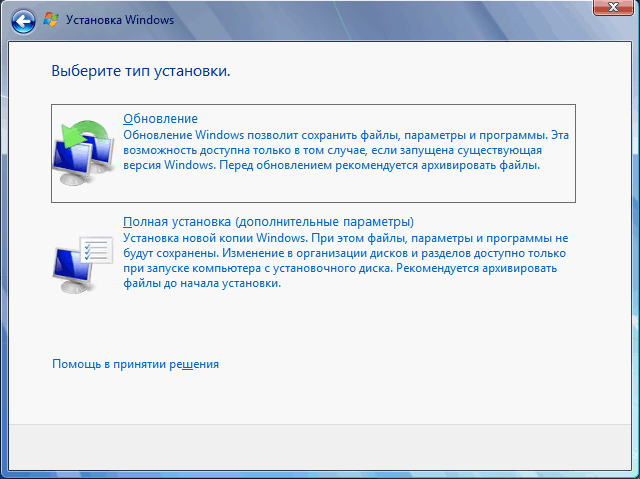
7. Pozorne si prečítajte správu o kompatibilite hardvéru a softvér pred pokračovaním v inštalácii. Dávajte pozor na jazyk verzie systému Windows 7, ktorú inštalujete. Ak sa pokúšate nainštalovať anglický systém Windows 7, budete to môcť urobiť iba vtedy, ak je verzia systému Windows, z ktorej inštaláciu spúšťate, tiež anglická -Jazyk.
8. Postupujte podľa ďalších pokynov.
9. Po dokončení inštalácie nezabudnite do 30 dní aktivovať svoju verziu systému Windows 7 pomocou 25-miestneho kódu Product Key, inak bude zablokovaná. Nepoužívajte pirátske aktivačné kľúče.
Ak z nejakého dôvodu nemôžete nainštalovať systém Windows 7 v režime aktualizácie, použite režim.
